Poista puheluhistoria pysyvästi iPhonessa
- Osa 1. Voit poistaa puheluhistorian pysyvästi iPhonessa yhdellä napsautuksella
- Osa 2. Vastaamattomien puhelujen poistaminen iPhonessa (ei pysyvästi)
- Osa 3. Yksittäisen puhelutietueen poistaminen iPhonesta (ei pysyvästi)
- Osa 4. FaceTime-puhelutietueiden poistaminen iPhonesta (ei pysyvästi)
Osa 1. Voit poistaa puheluhistorian pysyvästi iPhonessa yhdellä napsautuksella
Riippumatta siitä, kuinka poistat tiedot puhelimestasi, puhelimessasi on edelleen jälkiä tiedoista, ja siellä on melko vähän ohjelmistoja, jotka voivat palauttaa kaikki poistetut tiedot jopa jälkeenpäin. DrFoneTool – Data Eraser on yksityisyyden suojaohjelmisto iOS-laitteiden käyttäjille. Se auttaa tyhjentämään iOS-laitteesi kokonaan estämään identiteettivarkaudet, kun myyt laitettasi yhdellä napsautuksella. Se palauttaa laitteesi puhtaalta pöydältä, kuten se oli silloin, kun se oli juuri otettu pois laatikosta. Mikään ohjelmisto ei pysty palauttamaan tietoja sen jälkeen, kun sitä on käytetty laitteen puhdistamiseen.

DrFoneTool – Data Eraser
Pyyhi helposti henkilökohtaiset tietosi laitteeltasi
- Yksinkertainen, napsautussuhde, prosessi.
- Valitset, mitkä tiedot haluat poistaa.
- Tietosi poistetaan pysyvästi.
- Kukaan ei voi koskaan palauttaa ja tarkastella yksityisiä tietojasi.
Kuinka käyttää tätä iOS Private Data Eraseria puheluhistorian poistamiseen pysyvästi iPhonessa
Vaihe 1: Lataa ja asenna DrFoneTool – Data Eraser.
Vaihe 2: Liitä iPhone ja avaa Data Eraser, kun olet käynnistänyt DrFoneTool-työkalupaketin.

Vaihe 3: Valitse ‘Poista yksityiset tiedot’ vasemmasta sinisestä välilehdestä ja tarkista tiedostotyypit, jotka haluat poistaa, ennen kuin napsautat Käynnistä-painiketta.

Vaihe 4: Ohjelma alkaa etsiä iPhonestasi kaikkia yksityisiä tietojasi, kuten valokuvia, viestejä, yhteystietoja, puheluhistoriaa jne. Odota tarkistusta.

Vaihe 5: Kun skannaus on valmis, voit esikatsella tietojasi yksitellen ja valita kohteet, jotka haluat poistaa. Napsauta ‘Poista’. Sinua pyydetään kirjoittamaan sana ‘000000’, jotta valitut tiedot poistetaan pysyvästi iPhonesta. Kirjoita ‘000000’ ja napsauta ‘Poista nyt’ -painiketta poistaaksesi ja pysyvästi puheluhistoriasi.


Kun puheluhistoria on poistettu, saat ‘Poista onnistui’ -viestin alla olevan kuvan mukaisesti.

Huomautus: DrFoneTool – Data Eraser -ominaisuus toimii hyvin puheluhistorian poistamiseen iPhonessa. Se ei kuitenkaan voi poistaa Apple-tiliä. Jos olet unohtanut Apple ID -salasanan, se on suositeltavaa käyttää DrFoneTool – näytön lukituksen avaus (iOS). Se poistaa Apple-tilin iPhonesta.
Osa 2. Vastaamattomien puhelujen poistaminen iPhonessa
Avaa puhelinsovellus aloitusnäytöstä.
Napauta viimeisimmät-välilehteä alareunassa nähdäksesi puhelulokit.
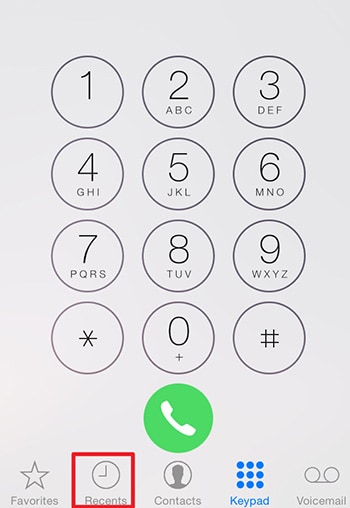
Napauta vastaamatta jäänyt puhelu -välilehteä yläreunassa ja napauta muokkaa oikeassa yläkulmassa, katso alla olevaa kuvaa.
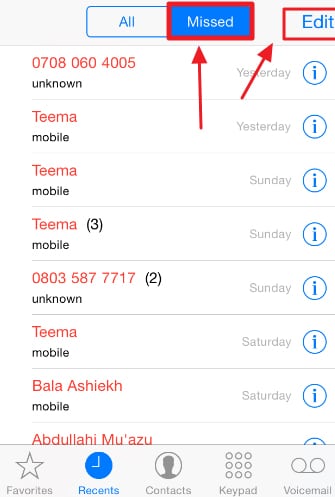
Näet punaisen painikkeen vastaamattomien puheluiden vieressä, napauta punaista painiketta poistaaksesi vastaamatta jääneen puhelun tai napauta yläosassa tyhjentääksesi kaikki vastaamattomat puhelut yhdessä.
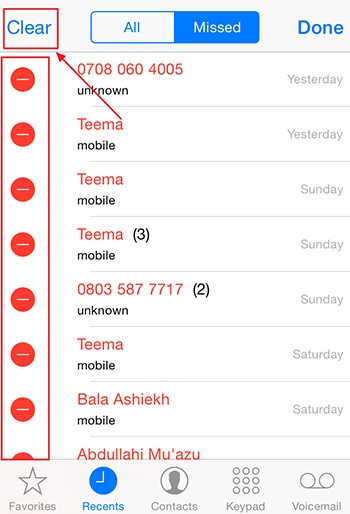
Voit myös pyyhkäistä sen numeron tai yhteystiedon vastaamatonta puhelua, jonka haluat poistaa, ja napauttaa oikealla olevaa poistopainiketta poistaaksesi vastaamattoman puhelun.

Osa 3. Yksittäisten puhelutietojen poistaminen iPhonesta
Avaa puhelinsovellus aloitusnäytöstä.
Napauta Viimeisimmät-välilehteä alareunassa nähdäksesi puhelulokisi.
Napauta ‘Muokkaa’ oikeassa yläkulmassa ja napauta punaista painiketta yksittäisen puhelutietueen vieressä, jonka haluat poistaa.
Voit myös pyyhkäistä yksittäisen puhelutietueen oikealle ja poistaa puhelutietueen napauttamalla vasemmalla näkyvää poistopainiketta.
Osa 4. FaceTime-puhelutietueiden poistaminen iPhonesta
Avaa FaceTime-sovellus aloitusnäytöstä.
Näkyviin tulee puheluluettelo sekä numerot, joihin olet soittanut FaceTimella
Vaihda video- ja äänipuhelujen välillä ylävalikosta löytääksesi etsimäsi henkilön yhteystiedot. Voit myös käyttää hakupalkkia löytääksesi etsimäsi henkilön nimen.

Voit poistaa minkä tahansa FaceTime-puhelulokin napauttamalla ‘Muokkaa’ oikeassa yläkulmassa ja napauttamalla punaista painiketta yksittäisen puhelutietueen vieressä, jonka haluat poistaa. Prosessi on samanlainen kuin normaali puhelu.
Viimeisimmät artikkelit

